
Nedavno smo vam pokazali kako koristiti samo glavnurječnik (ne bilo koji prilagođeni rječnici) prilikom vršenja provjere pravopisa ili automatske provjere pravopisa dok tipkate. To možete učiniti i u Outlooku, ali to je malo drugačiji postupak promjene ove postavke u programu Outlook.
Da bi Outlook koristio samo glavni rječnik, kliknite karticu "Datoteka".

Na pozadini zaslona kliknite "Opcije" na popisu stavki s lijeve strane.

U dijaloškom okviru "Opcije Outlooka" kliknite "Pošta" na popisu stavki s lijeve strane.
NAPOMENA: Ako ste otvorili dijaloški okvir "Opcije Outlooka" iz poruke e-pošte, zaslon "Pošta" aktivan je prema zadanim postavkama.

U odjeljku "Sastavljanje poruka" kliknite gumb "Pravopis i automatsko ispravljanje".
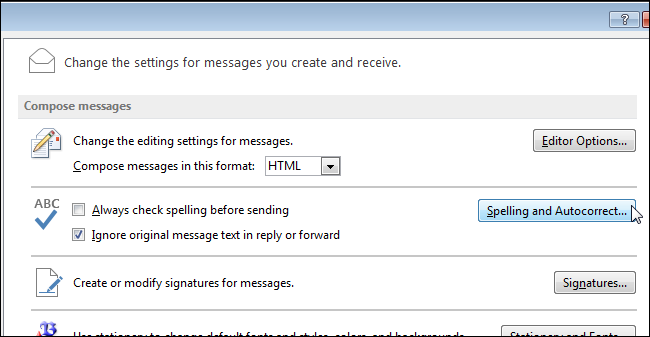
Na zaslonu "Proofing", u odjeljku "Pri ispravljanju pravopisa u programima Microsoft Officea", odaberite potvrdni okvir "Suggest only from main dictionary" tako da u polju bude kvačica.
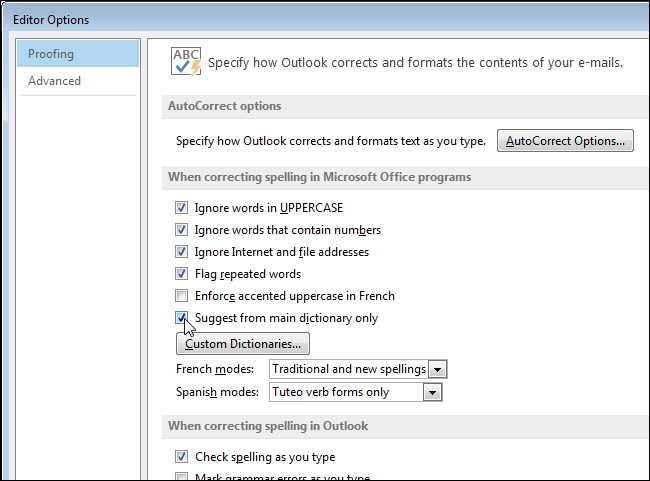
Kliknite "U redu" u dijaloškom okviru "Opcije uređivača" da prihvatite promjenu i zatvorite dijaloški okvir.

Vratit ćete se u dijaloški okvir "Mogućnosti programa Outlook". Da biste ga zatvorili, kliknite "U redu".
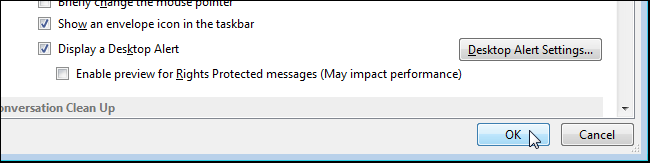
Ova je postavka dostupna i u Wordu, Excelu,i PowerPoint, ali njemu se pristupa drugačije nego u Outlooku. Uključivanje ili isključivanje ove postavke u jednom programu NE utječe na postavke u drugim programima.








